Come aggiornare TV Sony
Hai deciso di acquistare una nuova Smart TV e la tua scelta è ricaduta su una TV di marca Sony. Ottima scelta, ma ti sei reso conto di non avere molta confidenza con le Impostazioni del sistema operativo personalizzato di questa marca, dico bene? Non preoccuparti, in questa guida ti andrò a spiegare per filo e per segno come aggiornare TV Sony.
Per prima cosa, ti andrà a mostrare come aggiornare il firmware della Smart TV, anche nel caso in cui non ti fosse possibile connetterla a Internet. Quindi, ti farò vedere come tenere aggiornate le applicazioni scaricate dallo store presente sulla TV, infine ti andrò a spiegare come si fa ad aggiornare la lista dei canali su questo tipo di TV. Non preoccuparti, le procedure sono davvero semplici e spesso sono totalmente guidate dalle istruzioni su schermo.
Quando sei pronto, direi di cominciare. Quello che devi fare al momento è prendere in mano il telecomando della tua TV, sederti ben comodo e dedicare cinque minuti del tuo prezioso tempo alla lettura di questa guida. A me non resta che augurarti una buona lettura e farti un in bocca al lupo per tutto!
Indice
Come aggiornare TV Sony Bravia
Nel caso ti stessi chiedendo come aggiornare la TV Sony Bravia, sei nel posto giusto. Per prima cosa, ti andrò a mostrare come fare per aggiornare il firmware della TV, quindi le applicazioni installate e la lista dei canali, sia in modo manuale che automatico.
Per testare le procedure in questo tutorial, ho utilizzato una Smart TV Sony Bravia del 2015, quindi alcuni passaggi potrebbero variare leggermente rispetto a modelli prodotti in periodi diversi; ad ogni modo non dovresti avere troppe difficoltà nel replicare le varie procedure anche sul tuo televisore.
Come aggiornare firmware TV Sony Bravia

Se vuoi sapere come aggiornare il firmware della tua TV Sony Bravia, preparati alla lettura di questo capitolo. Innanzitutto, è bene chiarire come fare ad aggiornare il firmware in maniera automatica, attraverso la connessione a Internet.
Accendi la Smart TV, quindi pigia il tasto HOME o MENU del telecomando, per raggiungere il menu principale della TV. Recati, attraverso le frecce direzionali del telecomando, in corrispondenza dell’icona delle Impostazioni e fai l’accesso a esse premendo il tasto centrale del telecomando.
Fatto ciò, scorri in fondo nel menu delle Impostazioni, fino a raggiungere il pannello denominato Informazioni, che dovrebbe essere l’ultimo. Una volta completato l’accesso, ripeti l’operazione per il tasto Aggiornamento del software di sistema.
All’interno di questo menu, puoi notare due tasti. Per completare l’aggiornamento automatico pigia in corrispondenza della voce Verifica se ci sono aggiornamenti per il software di sistema, altrimenti, prima di procedere, puoi attivare l’opzione Attiva download automatico software, che permette alla tua TV di restare aggiornata in automatico, quando connessa a Internet.
Una volta avviato l’aggiornamento, non ti resta altro da fare che attendere qualche minuto, necessario al completamento dell’operazione. Semplice, vero?
Nel caso non avessi accesso alla connessione Internet per la tua Smart TV Sony, non temere, ti andrò a spiegare come aggiornare TV Sony con USB.
Per prima cosa, inserisci nel tuo PC un dispositivo USB (come una chiavetta USB), quindi recati nella pagina di download del software di Sony.
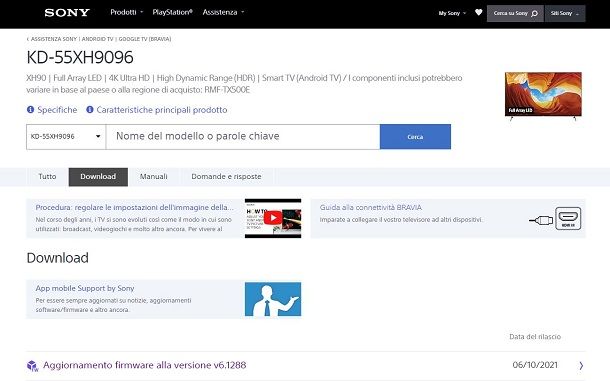
Fatto ciò, scorri nella pagina di download, o effettua una ricerca nell’apposita barra denominata Nome del prodotto, indicando la sigla corrispondente alla tua TV. Puoi trovare la sigla sull’etichetta incollata retro della TV, o nel libretto delle istruzioni.
Una volta individuata la sigla corrispondente alla tua TV, fai clic sull’icona corrispondente. Nel menu aperto, non devi far altro che fare clic sul tasto Aggiornamento firmware alla versione [Numero versione]. Fai clic dunque sul tasto Download per effettuare il download automatico del file di aggiornamento.
Una volta scaricato il file .ZIP di aggiornamento, estrailo, e accedi alla periferica USB che hai intenzione di utilizzare per l’aggiornamento. Formatta la periferica in FAT32 e rinominala Sony Update, altrimenti il processo potrebbe fallire.
Fatto ciò, copia il file .PKG (deve essere grande circa 1 o 1,5 GB, se ha un peso inferiore probabilmente hai scaricato il file sbagliato) estratto appena scaricato all’interno della directory principale della chiavetta USB. Estrai la periferica USB dal PC, quindi inseriscila sul retro della tua Smart TV Sony, che deve essere già accesa.
Non ti resta che attendere qualche secondo e l’installazione del nuovo firmware partirà in automatico. L’operazione può richiedere un tempo di installazione di anche 10 minuti, quindi non avere fretta e fai attenzione a non staccare l’alimentazione per nessun motivo!
In caso di problemi o di ulteriori dubbi sui passaggi da compiere, ti rimando al sito ufficiale di Sony, dove ci sono maggiori informazioni al riguardo.
Come aggiornare app TV Sony Bravia
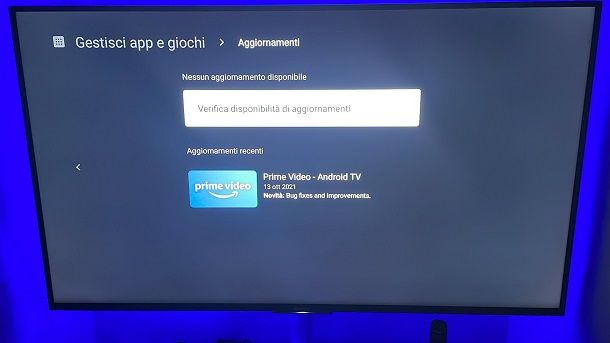
Nel caso avessi intenzione di aggiornare le applicazioni installate sulla tua Smart TV Sony, sappi che è davvero molto semplice. Per prima cosa, accendi la TV e pigia sul tasto HOME o MENU del telecomando.
Le Smart TV Sony di ultima generazione sono tutte equipaggiate con il celebre Google Play Store, che permette di scaricare le applicazioni in maniera davvero semplice, dopo aver completato l’accesso con il proprio account Google.
Una volta nel menu principale della TV, scorri attraverso le frecce direzionali del telecomando, fino a trovare l’icona del Play Store, presente all’interno della sezione App. Completato l’accesso al Play Store recati sull’icona del tuo account Google, presente in alto a destra.
Fatto ciò, completa l’accesso alla sezione Gestisci app e giochi, all’interno della quale puoi trovare la sezione denominata Aggiornamenti. Pigia su di essa, quindi completa l’accesso al sottomenu Verifica disponibilità aggiornamenti.
All’interno di questa sezione, puoi trovare la voce Seleziona app e aggiorna: fai l’accesso ad essa per visualizzare una lista di tutte le applicazioni installate sulla tua Smart TV, che necessitano di aggiornamento.
A questo punto, non devi far altro che selezionare l’applicazione che ti interessa aggiornare, quindi premere il tasto Aggiorna per avviare l’operazione, che verrà completata nell’arco di pochi secondi.
Nel caso fossi in possesso di una TV Sony con installato lo store Vews (ex Opera TV Store), puoi procedere all’aggiornamento delle app facendo l’accesso allo store. Quindi, pigia il tasto centrale del telecomando in corrispondenza della voce My Apps, o Apps, per visualizzare tutte le applicazioni installate.
Seleziona quindi l’applicazione che vuoi aggiornare e, se è presente un aggiornamento non completato, di fianco al tasto Uninstall (che serve a disinstallare l’app), sarà presente il tasto Update. Premilo per avviare l’aggiornamento dell’app (che comunque dovrebbe avvenire sempre in automatico).
Come aggiornare canali TV Sony Bravia
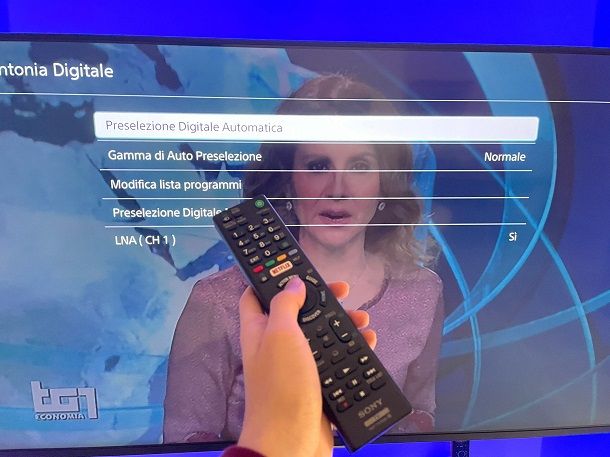
Nel caso avessi intenzione di aggiornare la lista del canali della tua TV Sony Bravia, devi sapere che sono disponibili due metodi. Il primo e più immediato, è l’aggiornamento automatico. Nel caso volessi scansionare un solo programma o una sola frequenza, ti consiglio di far riferimento alla scansione manuale.
Per avviare la scansione automatica, pigia il tasto MENU o HOME del tuo telecomando, quindi naviga fino a raggiungere le Impostazioni della TV. Nelle Impostazioni, raggiungi e fai l’accesso alla voce Impostazione dei canali.
All’interno di questa sezione recati al pulsante Impostazione digitale, in modo da accedere al sottomenu relativo alla sintonizzazione dei canali. Per risintonizzare i canali del digitale terrestre, scegli la voce Sintonia digitale, quindi seleziona Preselezione digitale automatica.
Premi il tasto OK quando sei pronto ad avviare la preselezione automatica, quindi scegli l’opzione Antenna quando ti viene chiesto quale tipo di fonte utilizzare per la scansione. Attendi qualche minuto per il completamento dell’operazione, che puoi tenere d’occhio attraverso la barra centrale di caricamento.
Nel caso volessi effettuare la scansione di una singola frequenza manualmente, per prima cosa individua la frequenza del canale che ti interessa scansionare attraverso una breve ricerca Google dei termini [Nome del canale] frequenza digitale.
Fatto ciò, torna nel sottomenu Impostazioni > Impostazione dei canali > Impostazione digitale > Sintonia digitale, ma questa volta fai l’accesso alla voce Preselezione digitale manuale.
Scegli poi dal menu comparso su schermo il Tipo scansione, quindi seleziona se operare la ricerca per Canale o per Frequenza; seleziona nei menu corrispondenti alle due opzioni il Numero canale, digitandolo semplicemente tramite il tastierino del telecomando, oppure la Frequenza (Mhz), che hai trovato poc’anzi su Google.
Quando hai completato la scelta per la scansione, puoi far partire la ricerca attraverso una delle due opzioni Scansiona in alto o Scansiona in basso. Prova per prima l’opzione in alto, altrimenti, nel caso non dovessi trovare il programma che ti interessa, riprova con la seconda.
Attendi qualche secondo il completamento dell’operazione di aggiornamento del canale. Puoi trovare maggiori informazioni qui.
Come aggiornare altre TV Sony
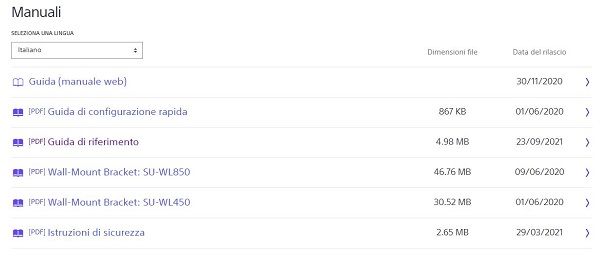
Nel caso nessuna delle opzioni che ti ho fornito in questa guida fossero state di tuo aiuto, puoi fare riferimento a diverse soluzioni specifiche per il tuo modello di TV.
Se, ad esempio, hai una TV Sony senza Android TV, puoi recati nel menu delle Impostazioni, quindi su Assistenza clienti, Configurazione e Supporto tecnico e da lì avviare l’Aggiornamento software, selezionando l’apposita voce. Maggiori informazioni qui.
Se non dovessi riuscire ad aggiornare il firmware della tua TV, o il menu delle Impostazioni dovesse risultare diverso, non esitare a consultare il manuale della tua TV. Puoi scaricarlo gratuitamente dalla sezione di download dei manuali del sito Sony.
Digita nella barra di ricerca il nome del modello della tua TV, quindi selezionala dal menu a tendina comparso su schermo. Nella sezione Manuali della tua TV ti consiglio di effettuare il download della Guida di riferimento, completa di ogni particolare.
Nel caso avessi problemi con l’aggiornamento delle app da Play Store, ti consiglio di dare un’occhiata alla guida ufficiale di Google al riguardo, mentre, per i problemi di scansione, potresti aver bisogno di far controllare la tua antenna a un tecnico esperto.
Se nessuna fra le seguenti soluzioni ti abbia aiutato ad aggiornare la tua TV Sony, puoi chiedere aiuto al forum della Community italiana di possessori di dispositivi Sony, che puoi raggiungere qui.

Autore
Salvatore Aranzulla
Salvatore Aranzulla è il blogger e divulgatore informatico più letto in Italia. Noto per aver scoperto delle vulnerabilità nei siti di Google e Microsoft. Collabora con riviste di informatica e cura la rubrica tecnologica del quotidiano Il Messaggero. È il fondatore di Aranzulla.it, uno dei trenta siti più visitati d'Italia, nel quale risponde con semplicità a migliaia di dubbi di tipo informatico. Ha pubblicato per Mondadori e Mondadori Informatica.






